Selles artiklis aitame teil seda teha piirdu hiirekursor Windows 10 ekraani kindla osaga. Windows 10 ekraanil saate määratleda ala (ülemine, alumine, vasak, parem) ja siis ei lähe hiire kursor sellest vahemikust kaugemale. See võib olla kasulik erinevatel põhjustel, nagu te ei soovi, et hiirekursor konkreetsel rakendusel töötades kogemata mõnel soovimatul alal klõpsaks. Windows 10-s pole seda tegelikult võimalik teha, kuid võite kasutada tasuta tööriista nimega Kursori tööriistade lukustamine hiire kursori liikumise lukustamiseks töölaua ekraani kindlale osale.
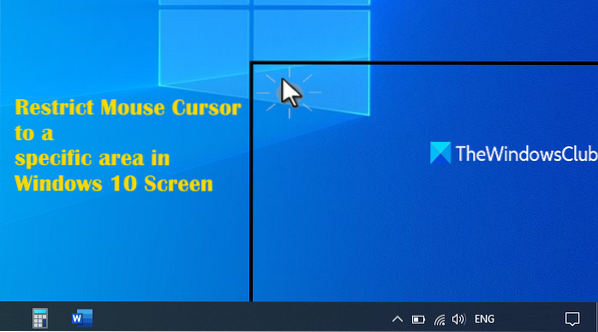
See tööriist võimaldab teil ka piirata hiire kursori liikumist kindla aknaga ainult. Kui see on seatud, ei ületa hiirekursor seda akent. Olenemata valitud akna suurusest jääb hiirekursor ainult sellesse aknasse. Kontrollime, kuidas seda tööriista kasutada.
Piirake hiirekursor Windows 10 ekraani konkreetsele osale
Peate haarama selle ZIP-faili ja selle välja pakkima. Installige tööriist ja see hakkab süsteemses salves töötama. Esimene asi, mida peate tegema, on olemasolevate valikute seadistamine. Selleks klõpsake selle süsteemses salves ikooni. Pärast seda näete saadaolevaid valikuid. Need on:
- Kasutaja määratletud
- Määrake ala
- Windowsi rakendus
- Kuvar.

Kontrollime, kuidas neid suvandeid konfigureerida ja kasutada.
1] Kasutaja määratletud
See valik töötab ainult siis, kui olete ala juba määranud. Lülitage lihtsalt sisse Kasutaja määratletud nuppu ja vajutage OK.
2] Määrake ala
See valik võimaldab teil oma valitud ala määratleda või määrata ja hiirekursor töötab ainult selles konkreetses piirkonnas. Klõpsake nuppu Määrake ala nuppu, vajutage n, hoidke hiire vasakut nuppu ja lohistage ala valimiseks hiirekursorit n. Pärast seda lülitage sisse Kasutaja määratletud nuppu ja vajutage OK.
3] Windowsi rakendus
Selle suvandi abil saate valida ükskõik millise töötava rakenduse ja hiirekursor töötab selles aknas. Kui see aken on minimeeritud, töötab hiirekursor kogu ekraanil. Niipea kui see aken on maksimeeritud või taastatud, jääb hiirekursor tööle ja töötab ainult selles aknas.
Kasuta Valige rakendus nuppu ja näete kõigi avatud rakenduste või akende loendit. Valige rakendus ja vajutage OK.
4] Monitor
Kui teil on kaks monitori, saate hiire kursori kuvada ekraanil Monitor 1 või Monitor 2. Lülitage konkreetse monitori jaoks lihtsalt sisse nupp ja vajutage OK.
Kui olete valikud seadistanud, kasutage suvandit ja vajutage nuppu OK. Pärast seda vajutage Ctrl + Alt + I kiirklahv. Hiirekursori liikumine on teie seatud valiku põhjal koheselt piiratud.
Nüüd kogu ekraanil töötamiseks hiirekursori avamiseks vajutage sama kiirklahvi Ctrl + Alt + I.
Lisaks sellele saate määrata ka kohandatud otseteed kursori lukustamiseks / avamiseks, kasutaja määratud ala lukustamiseks, hiire kursori lukustamiseks Monitor 1 alale või Monitor 2 alale, nagu on näha alloleval ekraanipildil.

Loe edasi: Parim tasuta klaviatuuri ja hiirekapi tarkvara Windows 10 jaoks.
Kohandatud otseteede või kiirklahvide lisamiseks paremklõpsake selle tööriista süsteemses salves ikooni ja kasutage nuppu Otseteed valik. Avaneb aken, kuhu saate lisada kõikidele saadaolevatele valikutele valitud otseteed. Kui otseteed on lisatud, vajutage nende salvestamiseks nuppu OK. Pärast seda kasutage nende otseteede abil hiire kursori ala lukustamiseks.
Loodetavasti teile see tööriist meeldib.
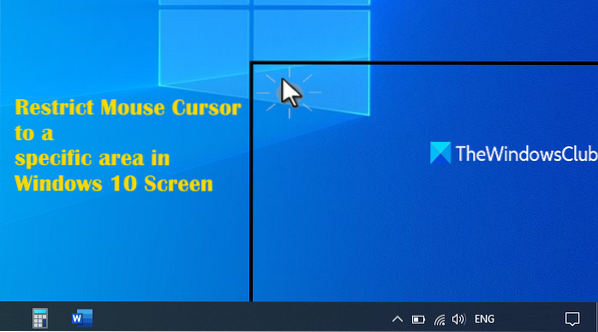
 Phenquestions
Phenquestions


